您好,登錄后才能下訂單哦!
您好,登錄后才能下訂單哦!
《系統工程師實戰培訓》-02-準備實驗環境(批量克隆)-001-安裝 VMware Workstation 15
作者:學 無 止 境
QQ交流群:454544014
1. 打開網址
https://www.vmware.com/products/workstation-pro/workstation-pro-evaluation.html
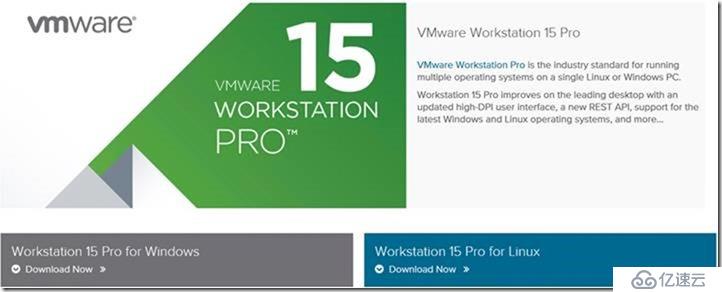
2. 選擇-Workstation 15 Pro Windows-Download Now-保存
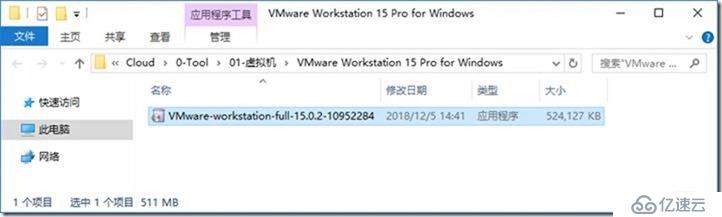
3. 雙擊-VMware-workstation-full-15.0.2-10952284.exe,選擇-下一步
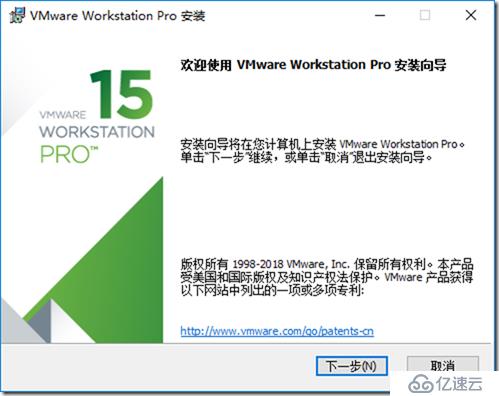
4. 選擇-我接受許可協議中的條款,選擇-下一步
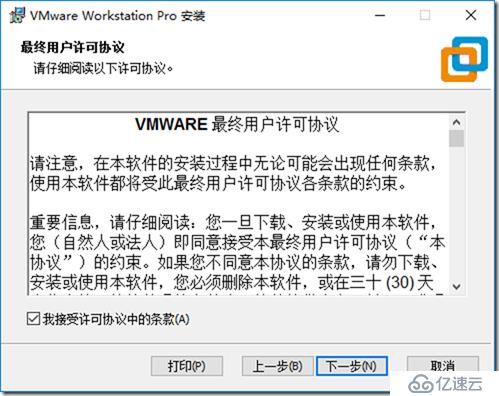
5. 選擇-下一步
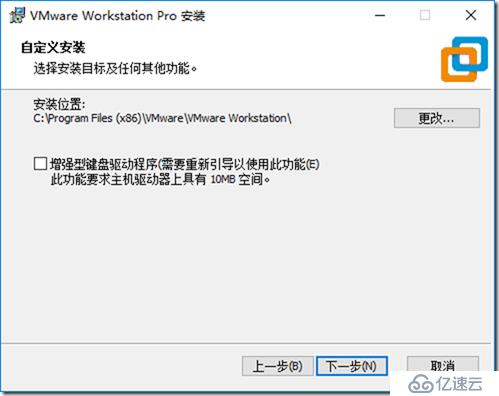
6. 取消-兩個選擇,選擇-下一步

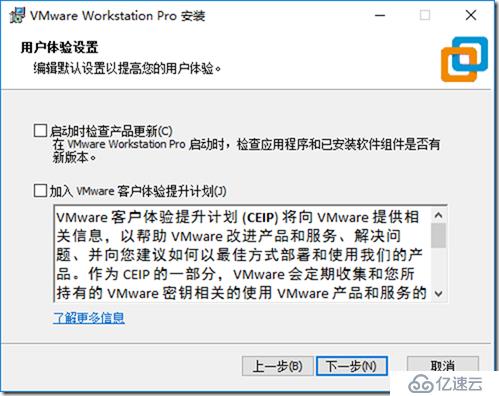
7. 選擇-下一步
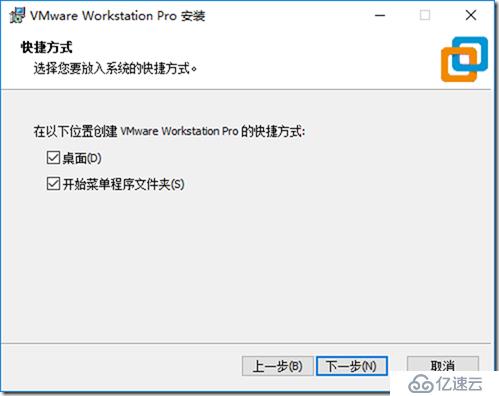
8. 選擇-安裝

9. 選擇-許可證
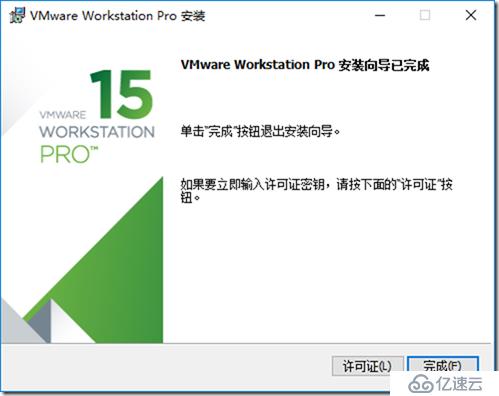
10. 輸入-許可證
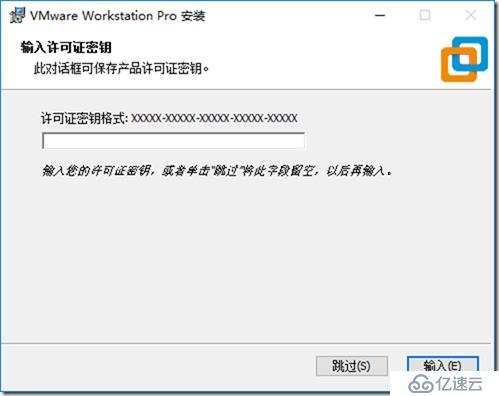
11. 選擇-完成
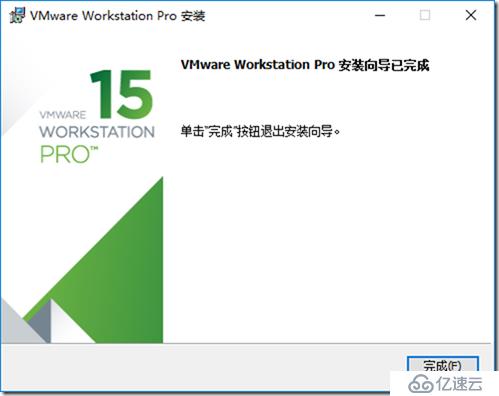
12. 安裝-完成

本文已完成!
*****************************************************************************************************************************
如果你學虛擬化工程師,請繼續向下看。
相反:請止步!!!
*****************************************************************************************************************************
《虛擬化工程師實戰培訓》-視頻一共12個系列,一步一步教學讓想學者學得更容易。
第1部-規劃服務器虛擬化實驗效果
https://ke.qq.com/course/356355?tuin=c57e67b1
第2部-配置服務器虛擬化網絡
https://ke.qq.com/course/356359?tuin=c57e67b1
第3部-部署虛擬化 IT 基礎架構
https://ke.qq.com/course/356383?tuin=c57e67b1
第4部-光纖存儲及光纖存儲交換機配置
https://ke.qq.com/course/356724?tuin=c57e67b1
第5部-部署VMware服務器虛擬化
https://ke.qq.com/course/356730?tuin=c57e67b1
第6部-部署微軟服務器虛擬化
https://ke.qq.com/course/356744?tuin=c57e67b1
第07部-部署Huawei服務器虛擬化
https://ke.qq.com/course/356746?tuin=c57e67b1
第8部-部署Citrix服務器虛擬化
https://ke.qq.com/course/356754?tuin=c57e67b1
第09部-部署Redhat oVirt服務器虛擬化
https://ke.qq.com/course/356756?tuin=c57e67b1
第10部-部署Proxmox VE 5.2服務器虛擬化
https://ke.qq.com/course/356759?tuin=c57e67b1
第11部-部署深信服超融合Sangfor aCloud 5.8.5
https://ke.qq.com/course/356769?tuin=c57e67b1
第12部-真實案例-小企業虛擬化項目實戰串講
https://ke.qq.com/course/356773?tuin=c57e67b1
***************************************************************************************************
免責聲明:本站發布的內容(圖片、視頻和文字)以原創、轉載和分享為主,文章觀點不代表本網站立場,如果涉及侵權請聯系站長郵箱:is@yisu.com進行舉報,并提供相關證據,一經查實,將立刻刪除涉嫌侵權內容。